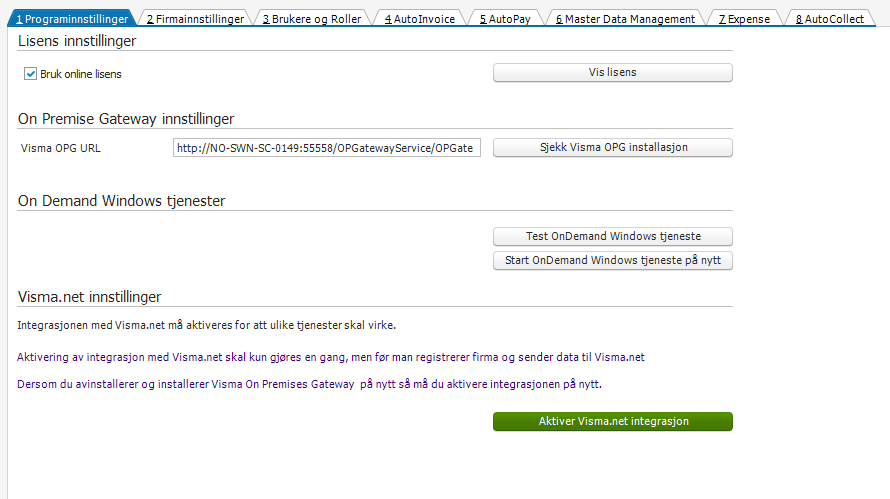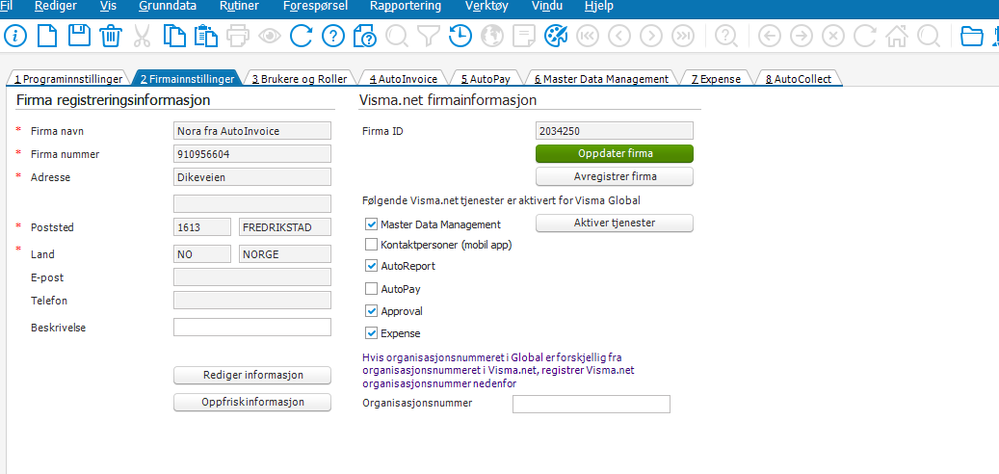for å automatisk få tildelt relevante områder i Mine områder.
for å automatisk få tildelt relevante områder i Mine områder.
- Marker som ny
- Marker som lest
- Bokmerke
- Abonnér
- Utskriftsvennlig side
- Rapporter upassende innhold
Hvordan sette opp integrasjonen mellom Visma Global og Visma.net?
- 0 Svar
- 0 liker
- 3451 Visninger
I denne artikkelen beskriver vi hvordan du setter opp integrasjonen mellom Visma Global og Visma.net. Installasjon av Visma On Premise Gateway er ikke en del av dette så det forutsettes at dette gjøres først. Les om oppsett av OPG her.
Forberedelser
Denne integrasjonen må settes opp når du skal ta i bruk tjenester som:
- Visma.net Approval
- Visma.net AutoPay
- Visma.net AutoReport
- Visma.net Expense
Om du ønsker noen av disse produktene kan du kontakte din Visma Partner som kan hjelpe deg med bestilling og eventuelt oppsett.
Hvordan aktivere integrasjonen?
- I Visma Global går du på "Verktøy / Visma.net Innstillinger"
- Den første fanen heter "1 Programinnstillinger"
- Sjekk at "Bruk online lisens" er huket av (du kan ikke integrere Visma Global mot Visma.net om du bruker lisensfil og ikke aktiveringsnøkkel)
- Neste steg er å se til at OPG URL er korrekt. Her skal det stå servernavn til serveren OPG er installert på. Dette for at Global skal få tak i OPG’en.
Ønsker du å endre til et annet servernavn enn det som er foreslått må du rette dette i VAFconfig.ini som ligger på server hvor Global er installert under “Programdata / Visma / Visma Global / Config. Når endringen er gjort må rg_srv restartes. Videre kan du i dette oppsettbildet teste at Global får tak i OPG ved å trykke på “Sjekk Visma OPG installasjon”. - Det neste du gjør er å teste at OnDemand windows tjeneste kjører. Videre kan du også i dette bildet starte tjenesten på nytt om det er nødvendig.
- Hvis du ikke har aktivert Visma.net integrasjonen før så må du trykke på denne knappen. Før versjon 13.00 må du legge inn customer admin for å få aktivert. I versjon 13.00 er dette fjernet.
- Neste fane heter "2 Firmainnstillinger"
- Her går du over og sjekker at “Firmainnstillinger” er registrert riktig. Om det er noe som ikke stemmer kan du trykke på “Rediger informasjon” og endre. Deretter må du oppfriske informasjonen ved og gå ut og inn av bildet.
Merk! Om firma allerede ligger i Visma.net er det viktig at organisasjonsnummer (kun siffer) og firmanavn er helt likt. Hvis det ikke er det, klarer ikke Visma Global å koble seg mot riktig firma. -
Velg deretter “Registrer firma”. Da vil Global registrere firma i Visma.net. Om det allerede finnes i Visma.net under denne lisensen vil den bare koble seg mot det eksisterende firmaet.
Det vil du også se om du går inn i Visma.net under “Settings / Bedrifter / Integrerte bedrifter”. Søk opp det firmaet det gjelder. Her vil det ligge en linje som gjelder Visma Global. Du kan videre trykke på denne og da vil du se “Ekstern ID” nede i detaljene. Denne ekstern ID er den samme som ligger i “ODPClientUUID” i “CompanyInformation” i SQL
- Når alt dette er gjort så er integrasjonen mot Visma.net satt opp og skal fungere. Det neste du må gjøre er å aktivere tjenestene du ønsker å bruke på de neste fanene.
- Her går du over og sjekker at “Firmainnstillinger” er registrert riktig. Om det er noe som ikke stemmer kan du trykke på “Rediger informasjon” og endre. Deretter må du oppfriske informasjonen ved og gå ut og inn av bildet.
De øvrige fanene
Fane 3, Brukere og Roller.
Her kan du registrerer brukere i Visma Global og gi de roller i “Visma Contacts” appen. Andre roller må du sette i Visma.net Admin eller via Visma DocumentCenter.
Fane 4 Autoinvoice
Autoinvoice er ikke en del av Visma.net integrasjonen, men oppsettet mot Autoinvoice ligger her. Oppsett mot AutoInvoice kan du lese om her.
Fane 5 Autopay
Det er her du setter opp integrasjonen mot Autopay. Området for XML-kopier er ikke et krav, men kan være greit hvis du skal se hva som blir sendt til og hentet fra Autopay. Oppsett mot AutoPay kan du lese mer om her.
Fane 6, Master data management
Under fanen Master Data Management kan du blant annet sette loggnivå. Om du endrer loggnivå må du huske å ta en restart av Visma OnDemand Tjenesten på server.
- Hvis Visma Global skal være eier av kostnadsbærere og hovedbokskontoer, huker du av for “Aktiver synkronisering for Visma Expense og Visma Approval”. Visma Global vil være eier når du har Approval mot Visma Document Center.
- Deretter trykker du på knappen “Legg tilbake kostnadsbærere til Visma.net” og “Legg tilbake hovedbokskontoer til Visma.net”. Da blir det kjørt en restore. Det vil si at Global sender alt av hovedbokskontoer og kostnadsbærere til Visma.net.
Du ser også at du har muligheten til å teste kommunikasjonen mot MDM.
Fane 7, Expense
Under fanen “Expense” setter du opp integrasjonen for viderefakturering av reiseregninger fra Expense. Oppsett for dette kan du lese mer om her.
Fane 8, AutoCollect
AutoCollect er ikke en del av Visma.net integrasjonen, men du setter opp integrasjonen mot AutoCollect her. Dette er en ny funksjonalitet i versjon 13.00 som du kan lese mer om her.
Nyttige sider
Karenlyst allé 56
0277 Oslo, Norge
Email: kundesenteret@visma.comCopyright © 2022 Visma.com. All rights reserved.